Prave holografske slike, posebno na trgovinskim karticama, uvijek su intrigantne i cool za djecu. Na kartice gledamo u različitim kutovima i prikazuju malo drugačije slike, kao da je slika živa.
Sada, s UV pisačem (koji je sposoban za ispis laka) i komadom posebnog papira, možete ga sami napraviti, čak i s nekim boljim vizualnim efektom ako pravilno učinite.
Dakle, prvo što trebamo učiniti je kupiti holografski karton ili papir, to je baza konačnog rezultata. S posebnim papirom mogli bismo ispisati različite slojeve slika na istom mjestu i dobiti holografski dizajn.
Tada moramo pripremiti sliku koju trebamo ispisati i moramo je obraditi u softveru Photoshop, napraviti jednu crno -bijelu sliku koja se koristi za ispis bijele tinte.
Tada se tisak započinje, ispisujemo vrlo tanki sloj bijele tinte, što čini određene dijelove kartice ne-holografskim. Svrha ovog koraka je ostaviti određeni dio karte holografskog, a većinu dijela kartice ne želimo da bude holografski, tako da imamo kontrast normalnog i posebnog učinka.
Nakon toga upravljamo upravljačkim softverom, učitavamo sliku u boji u softver i ispisujemo na potpuno istoj lokaciji i prilagodimo postotnu upotrebu tinte tako da još uvijek možete vidjeti holografski uzorak pod područjima kartice bez bijele tinte. Imajte na umu da iako ispisujemo na istom mjestu, slika nije ista, slika u boji je zapravo drugi dio cijele slike. Slika u boji+bijela slika = cijela slika.
Nakon dva koraka prvo ćete dobiti ispisanu bijelu sliku, a zatim šarenu sliku.
Ako ste napravili dva koraka, dobit ćete holografsku karticu. Ali da bismo ga učinili još boljim, moramo ispisati laki da bismo dobili bolji završetak. Možete odlučiti ispisati jedan sloj dva sloja laka na temelju zahtjeva posla.
Nadalje, ako raspoređujete lakih u gustim paralelnim linijama, dobit ćete još bolji završetak.
Što se tiče aplikacije, to možete učiniti na trgovinskim karticama ili telefonskim slučajevima ili gotovo bilo koji drugi prikladni medij.
Evo nekih posla koji je obavio naš kupac u SAD -u:

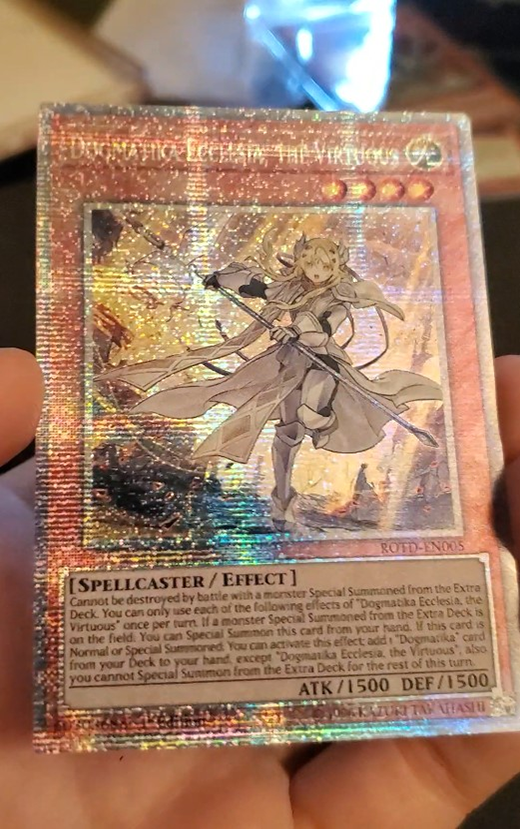


Post Vrijeme: lipnja-23-2022
